Hiçbir Şey Telefonunun (1) en büyük satış noktalarından biri, Glyph arayüzüdür. Görsel bildirimler olarak hizmet veren mikro LED sistemi, az çok gizli özellikler sunar. NextPit, videoda size bu fonksiyonları tanıtıyor.
Muhtemelen bunu Nothing Phone’un (1) sayısız videosundan veya incelemesinden birinde okumuşsunuzdur: (aşırı mı?) abartılmış akıllı telefonun arkasında bir mesaj aldığınızda yanan öğeler vardır. Yeni yürümeye başlayan bir çocuğun gözlerinin önünde tuttuğunuz bir dizi tuşa benzer şekilde, LED öğelerin amacı, hile ve havalılığa susamış bir izleyici kitlesini cezbetmek.
Ve Glyph arayüzünde, o sırada Google’ın Soli projesi kadar yararsız olduğunu düşündüğüm (sniff) biraz acıklı bir eğlence görüyorum. Ama bunu tartışmak için burada değiliz. Glyph UI, yanıp sönen bir hileden daha fazlasıdır.
İçindekiler:
Glif’i müziğinizle senkronize eder
Nothing Phone (1) hoparlörlerinden gelen müziğin ritmine göre aydınlanmak için glif simgelerini senkronize edebilirsiniz. Bu, hala hatırlayanlar için Windows Media Player’ın eski moda görselleştirmelerine benziyor. Bu işlev ile çalışır Spotify veya benzeri servisler aracılığıyla müzik akışı, aynı zamanda akıllı telefonda yerel olarak depolanan şarkılarla.
- Bir tane oluşturur İletişim adlıabra“.
- ayarlarına gidin glif arayüzü ve sonra zil sesleri.
- Kişiyi ekler “abra” katma.
- Dönmek Glif Ayarları dönüş.
- Seçenek müzik göstermek görünür olmalıdır.
- Üzerine dokunun ve etkinleştirin
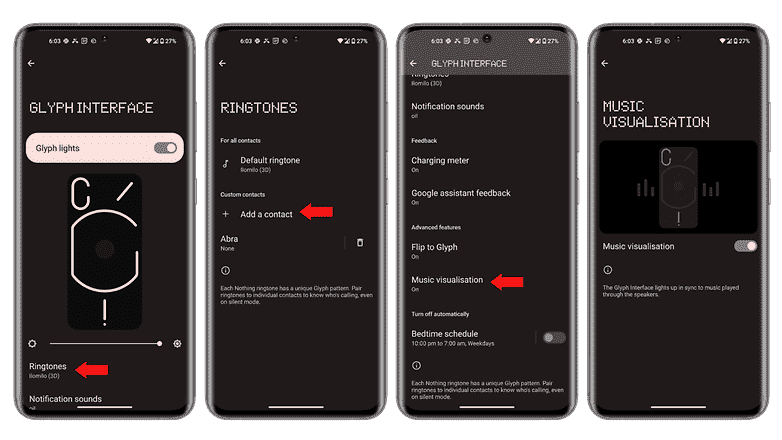
Glif simgeleri, dinlediğiniz müziğin ritmine göre yanar ve bu, zil sesleri için de geçerlidir. / © SonrakiPit
Abra kişisini silebilirsiniz ve seçenek daha sonra etkin kalacaktır. Yani eşinize veya eşinize (kimseyi yargılamıyorum) bu gizemli Abra’nın kim olduğunu açıklamak zorunda değilsiniz.
Fotoğraflarınız ve videolarınız için Glif özelliğini flaş olarak kullanın
Tabii ki, Nothing Phone (1), özel gece modunu kullanmak yerine fotoğraflarını düşük ışıkta mahvetmeyi tercih eden kullanıcılar için klasik bir LED flaşa sahiptir. Ancak bir sahneyi aydınlatmak için glif özelliğini de kullanabilirsiniz. LED’ler daha sonra bir halka ışığı gibi parlıyor – etkileyicilerin heyecan verici vlog’larını aydınlatmak için kullandıkları parlayan halkalar gibi.
- Türler fotoğraf uygulaması üzerinde yıldırım simgesi ekranın sol üst köşesinde.
- Üç kez basınsenin o kadar C harfi ile simge Glif’i kimin temsil ettiğini görün.
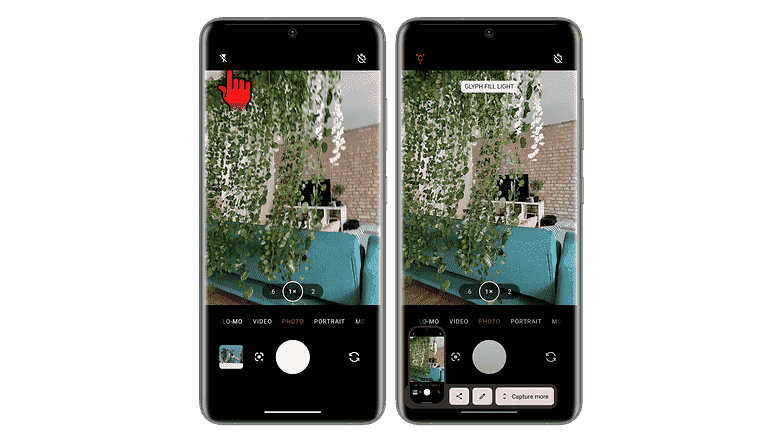
Normal Blitz ve Glyph Blitz arasında hızla geçiş yapabilirsiniz. / © SonrakiPit
Video kaydettiğinizde kırmızı ışığı etkinleştirir
“Gerçek” bir kamera gibi, Nothing Phone’un (1) arkasında, akıllı telefonun o anda çekim yapmakta olduğunu gösteren küçük bir kırmızı LED bulunur. Bu LED, arkadaki fotoğraf modülü ile kendinizi filme alıyorsanız ve akıllı telefonun gerçekten kayıt yapıp yapmadığını kontrol edemiyorsanız oldukça kullanışlı olabilir.
- şuraya git fotoğraf uygulaması.
- Ekranın üst kısmındaki simgesine dokunun aşağı ok.
- buna dokunun İki eşmerkezli daire içeren simge ortada.
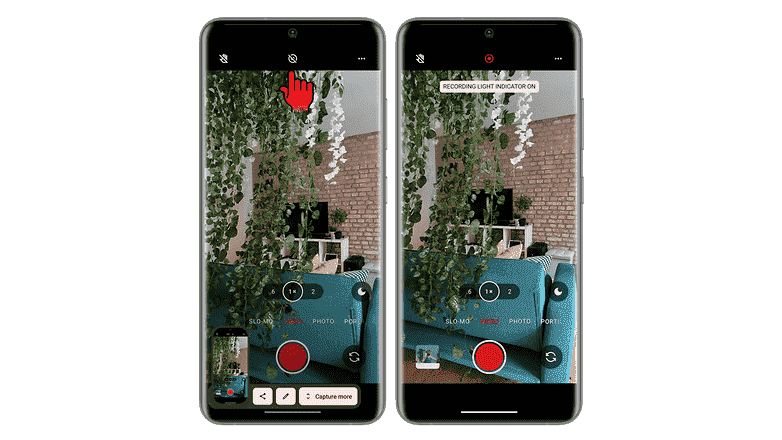
Hiçbir Şey Telefonunun (1) gerçekten kayıt yaptığından emin olmak için kırmızı göstergeyi bu şekilde etkinleştirirsiniz. / © SonrakiPit
Hiçbir Şey Telefonu (1) şarj ettiğinizde ilerleme çubuğunu etkinleştirir.
Hiçbir Şey Telefonu (1) şarj ederken, glif arayüzü size akıllı telefonun şarj seviyesini gösteren bir ilerleme çubuğu görüntüleyebilir. Hiçbir Telefon (1) pili şarj olurken gösterge kademeli olarak dolar.
- şuraya git Glif arayüzü ayarları.
- Seçeneği etkinleştirir şarj metre.
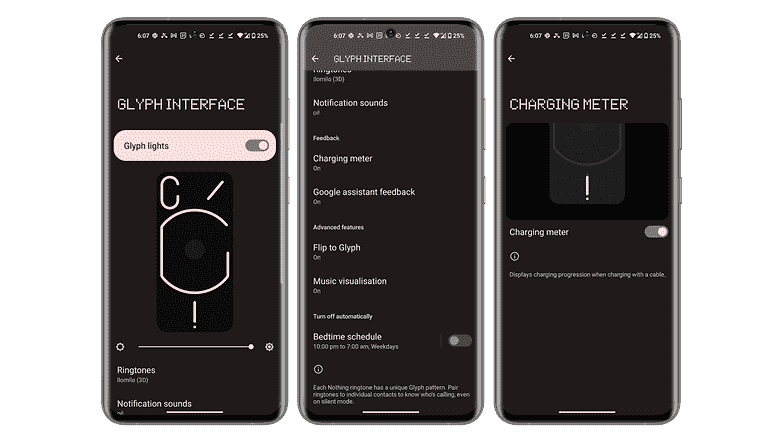
Akıllı telefonun şarj durumunu görüntülemek için ilerleme çubuğunu bu şekilde etkinleştirirsiniz. / © NextPit.
Glyph arayüzünü her zaman açık bir ekrana dönüştürür
Hiçbir Şey Telefonu (1), Glyph’e Çevir adlı bir özellik sunar. Akıllı telefonunuzu masaya yüzüstü koymanıza ve bildirim aldığınızda ışık sinyalleri göndermenize olanak tanır. Her zaman açık olan bir ekrana benziyor ama bunun yerine glif LED’leri var.
- şuraya git Glif arayüzü ayarları.
- Seçeneği etkinleştirir Glif’e Çevir.
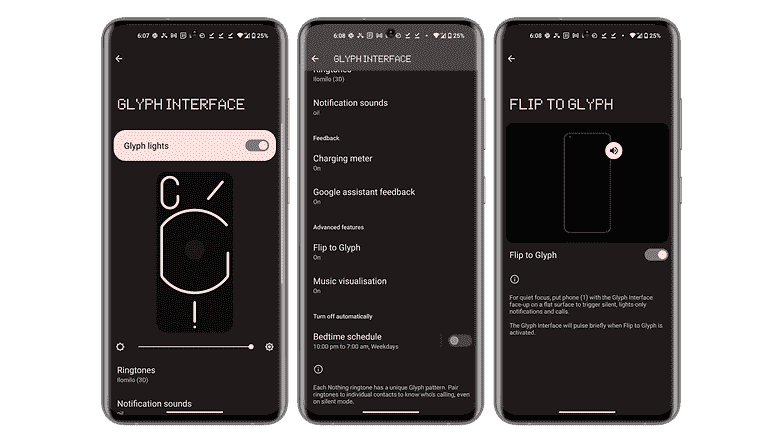
Flip to Glyph özelliği ile artık ekranınıza bakmanıza gerek yok. / © NextPit.
Kendi zil seslerinizi ve bildirimlerinizi oluşturun
Hiçbir şey varsayılan olarak birkaç farklı zil sesi ve bildirim sunmaz. Ancak, yüklemeniz gereken ses dosyalarından kendinizinkini de oluşturabilirsiniz. Glif ışıkları daha sonra otomatik olarak zil sesinin ritmine eşitlenecektir. Ayrıca belirli bir glif simgesini seçtiğiniz bir kişiyle ilişkilendirebilirsiniz.
- şuraya git Glif arayüzü ayarları.
- gitmek zil sesleri.
- İstediğiniz ses dosyasını seçerek zil sesinizi oluşturun.
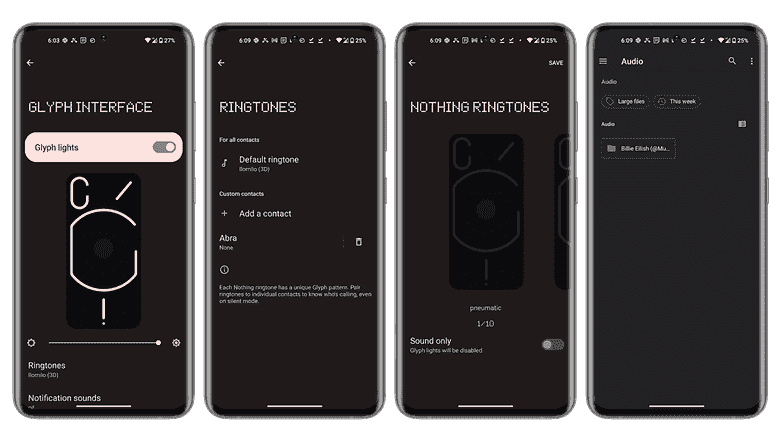
Kendi müzik parçalarınızdan kendi zil seslerinizi oluşturabilirsiniz. / © SonrakiPit
Bu arada, sadece zil sesini duymak istiyorsanız, ışık sinyallerini tekrar kapatabilirsiniz.
Hiçbir Şey Telefonundaki (1) Glyph arabiriminin işlevlerine ilişkin bu genel bakış için bu kadar. Bu özelliğin kesinlikle gerekli olduğuna inanmanız için beyninizi yıkamıyorum.
Ancak, akıllı telefon deneyimine belirli bir oyunlaştırma getirdiğini düşünüyorum – kilidini açmak istediğiniz paskalya yumurtaları gibi. Ve: Glif özelliği hiçbir şekilde rahatsız edici değildir, yalnızca nasıl kullanılacağına karar verdiğiniz bir eklentidir.
Glyph arayüzü hakkında ne düşünüyorsunuz?
